从网络加载图片
child: Image.network("https://profile-avatar.csdnimg.cn/cbaf0093c7ea46a89fd3780f1a250fbe_a141210104.jpg"),
默认保持比例缩放:
class MyApp extends StatelessWidget {
const MyApp({super.key});
@override
Widget build(BuildContext context) {
return Center(
child: Container(
width: 30,
height: 300,
color: Colors.green,
child: Image.network("https://profile-avatar.csdnimg.cn/cbaf0093c7ea46a89fd3780f1a250fbe_a141210104.jpg"),
),
);
}
}
效果:
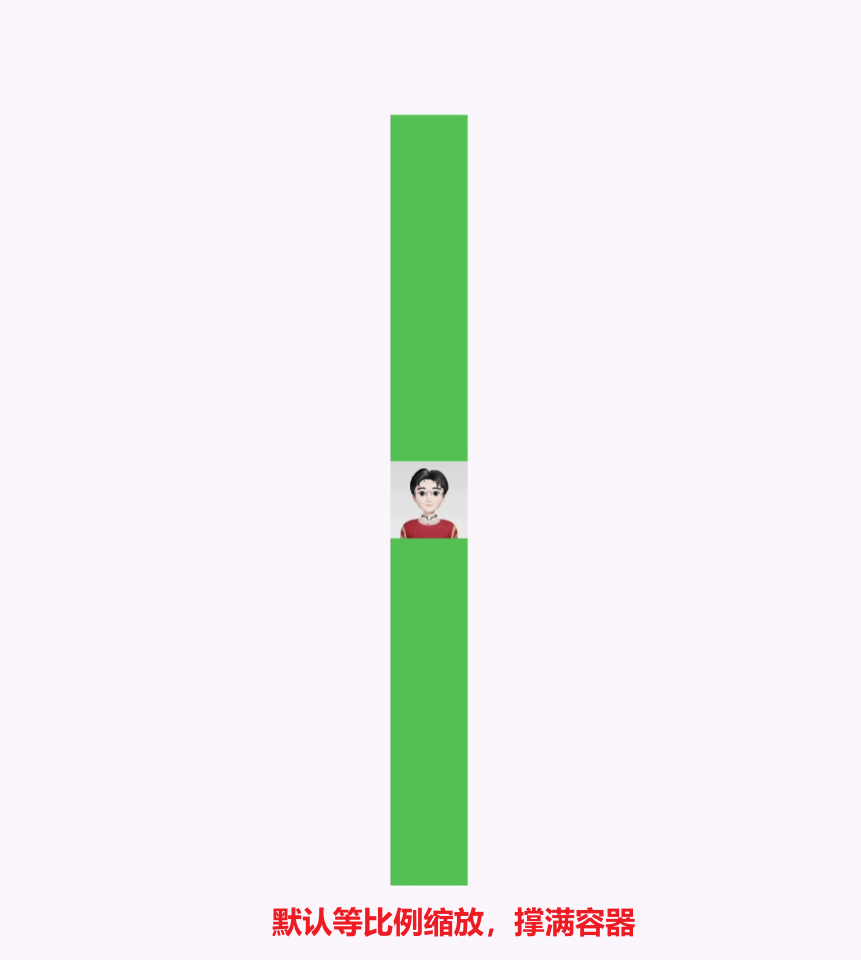
常用属性
对齐方式, alignment
设置放在父容器中的位置, 默认居中
Image.network(
"https://profile-avatar.csdnimg.cn/cbaf0093c7ea46a89fd3780f1a250fbe_a141210104.jpg",
// 父容器左顶点
alignment: Alignment.topLeft)
缩放 scale
Image.network(
"https://profile-avatar.csdnimg.cn/cbaf0093c7ea46a89fd3780f1a250fbe_a141210104.jpg",
// 缩小2倍
scale: 2)
平铺方式 fit
Image.network(
"https://profile-avatar.csdnimg.cn/cbaf0093c7ea46a89fd3780f1a250fbe_a141210104.jpg",
// 等比例放大或缩小,直到充满父容器
fit: BoxFit.fill)
重复方式 repeat
Image.network(
"https://profile-avatar.csdnimg.cn/cbaf0093c7ea46a89fd3780f1a250fbe_a141210104.jpg",
//当图片小于父容器时,重复显示。直到铺满父容器
repeat: ImageRepeat.repeat,
//在水平方向上重复显示
// repeat: ImageRepeat.repeatX,
//在垂直方向上重复显示
// repeat: ImageRepeat.repeatX,
)
圆形图片
Container 方式
import 'package:flutter/material.dart';
void main() {
runApp(
MaterialApp(
home: Scaffold(
appBar: AppBar(title: const Text("App Title")),
body: const MyApp(),
),
),
);
}
class MyApp extends StatelessWidget {
const MyApp({super.key});
@override
Widget build(BuildContext context) {
return Center(
child: Container(
width: 200,
height: 200,
decoration: BoxDecoration(
color: Colors.red,
// 设置圆角100,为宽度的一半, 实现圆形图片
borderRadius: BorderRadius.circular(100),
// image 给容器设置图片装饰
image: const DecorationImage(
image: NetworkImage(
"https://profile-avatar.csdnimg.cn/cbaf0093c7ea46a89fd3780f1a250fbe_a141210104.jpg",
),
// 设置平铺方式
fit: BoxFit.cover
),
),
),
);
}
}
效果:
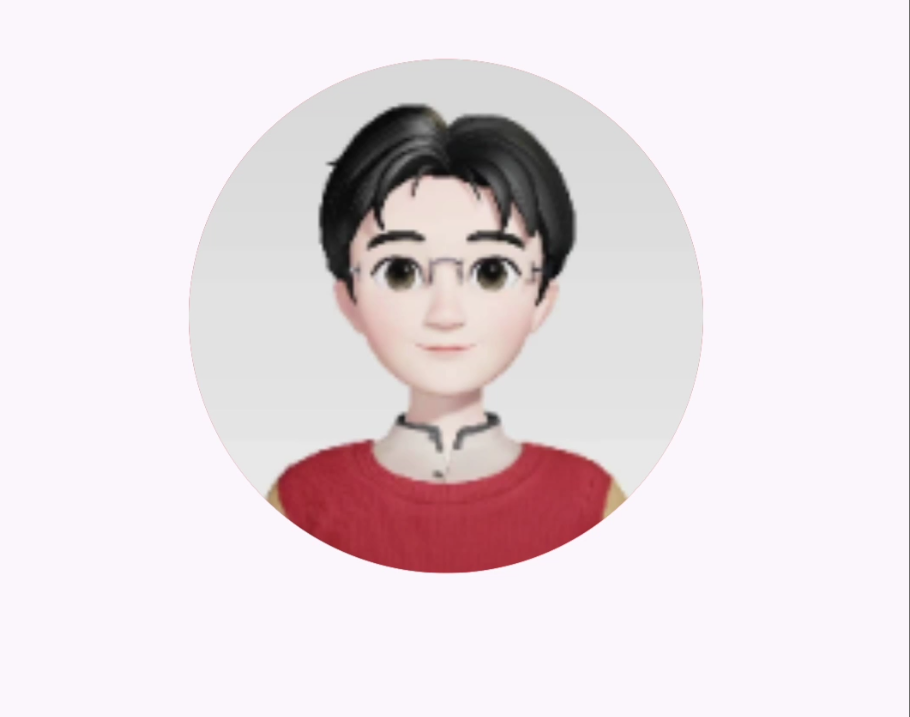
ClipOval 方式
import 'package:flutter/material.dart';
void main() {
runApp(
MaterialApp(
home: Scaffold(
appBar: AppBar(title: const Text("App Title")),
body: const OvalImage(),
),
),
);
}
class OvalImage extends StatelessWidget {
const OvalImage({super.key});
@override
Widget build(BuildContext context) {
return Center(
child: ClipOval(
child: Image.network(
"https://profile-avatar.csdnimg.cn/cbaf0093c7ea46a89fd3780f1a250fbe_a141210104.jpg",
width: 200,
height: 200,
fit: BoxFit.cover),
),
);
}
}
ClipOval 介绍
ClipOval 是 Flutter 中的一个 Widget,用于将其子 Widget 裁剪为椭圆形或圆形。它常用于创建圆形头像、按钮或其他需要圆形效果的 UI 元素。
- 主要特性
裁剪形状:ClipOval 可以将其子 Widget 裁剪为椭圆或圆形,具体形状取决于其父容器的宽高比。
适用于任意 Widget:任何 Widget 都可以作为 ClipOval 的子 Widget,例如 Image、Container 或 Text。
简化布局:使用 ClipOval 可以轻松地在 UI 中创建圆形或椭圆形元素,而不需要手动处理边框和圆角。
常用属性 - child:
类型:Widget
描述:要被裁剪的子 Widget。
读取本地图片
- 在项目根目录下新建images文件夹
- 在 images 目录下新建 2.x 3.x 文件夹
- 分别在images images/2.x images/3.x 目录下放入不同分辨率的图片 user.png
flutter 会根据屏幕大小自动选择合适分辨率的图片 - 在 pubspec.yml 文件中声明资源:
flutter: uses-material-design: true assets: - images/user.jpg - images/2.x/user.jpg - images/3.x/user.jpg - 在代码中通过
Image.assets("img_path")使用
示例:
import 'package:flutter/material.dart';
void main() {
runApp(
MaterialApp(
home: Scaffold(
appBar: AppBar(title: const Text("App Title")),
body: const LocalImage(),
),
),
);
}
class LocalImage extends StatelessWidget {
const LocalImage({super.key});
@override
Widget build(BuildContext context) {
return Center(
child: Container(
width: 200,
height: 200,
// 会根据屏幕大小自动选择合适分辨率的图片
child: Image.asset(
"images/user.jpg",
fit: BoxFit.cover,
),
),
);
}
}
效果:
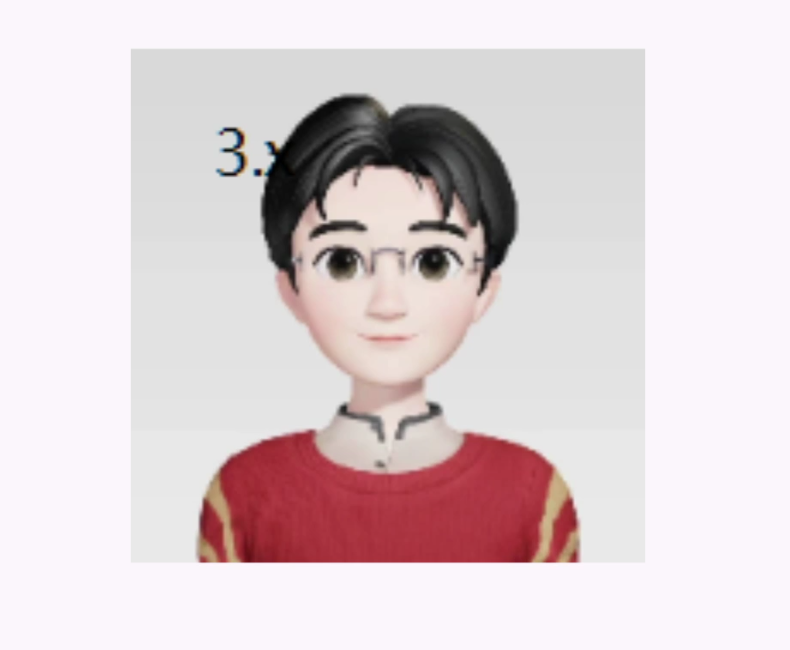
联系方式: dccmmtop@foxmail.com